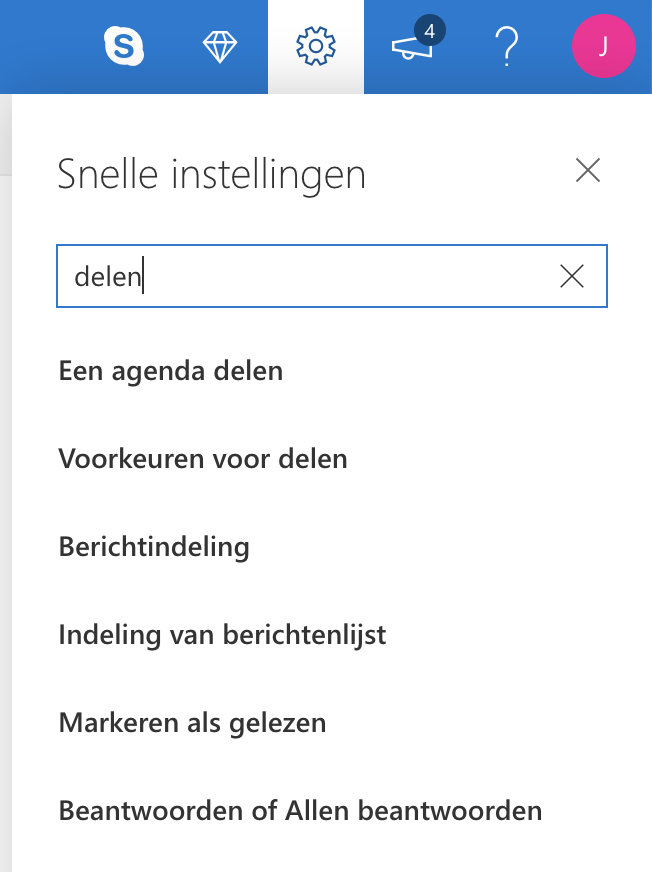Je privé-agenda (Google, Outlook, iCloud) in je MijnDiAd agenda tonen
Om in je MijnDiAd-agenda je privéafspraken te tonen maak je een koppeling naar je Google of Outlook privé-agenda.
Dit werkt met een zogeheten iCal-URL. Je kunt de iCal-URL van jouw privé-agenda opzoeken bij Google of Outlook en deze in MijnDiAd toevoegen. Hierdoor worden je privé-afspraken ook in MijnDiAd getoond. Voor het wijzigen of toevoegen van privé-afspraken blijf je je privé-agenda gebruiken.
Je Google agenda in MijnDiAd tonen
- Open je Google agenda door naar https://calendar.google.com/ te gaan.
Ga met de muis naar de agenda en klik op de drie puntjes naast de agenda die je in MijnDiAd wilt toevoegen.

- Klik op "Instellingen en delen".
Scrol helemaal naar onder. Hier zie je het kopje "Geheim adres in iCal-indeling".

- Kopieer de link door er rechts op te klikken en te kiezen voor "Linkadres kopiëren".
- Open nu MijnDiAd en klik op "Instellingen".
- Klik bij het onderdeel 'Agenda' op "Praktijk en privéagenda" en "Privéagenda in MijnDiAd tonen".
Klik hier op de groene knop "iCal link toevoegen".

- Plak de gekopieerde link in het veld "iCal link *".
- Geef de agenda een naam en kies een kleur.
- Stel in of de agenda alleen voor jezelf getoond moet worden of ook zichtbaar mag zijn voor andere gebruikers. Als de agenda alleen aan jou getoond mag worden zet je een vinkje bij 'Is privé'.
- Als je gebruik maakt van de online afspraken planner: geef aan of de tijden in deze agenda voor online afspraken geblokkeerd moeten worden. Indien ja, vink dan 'Blokkeer tijden in deze agenda voor online afspraken plannen' aan.
- Klik op "Opslaan".
De agenda is nu toegevoegd. Als je op "Agenda" klikt in het linkermenu, zie je ook de privé-afspraken in je MijnDiAd-agenda.
Je Outlook agenda in je MijnDiAd-agenda tonen
- Open je Outlook agenda door te gaan naar https://outlook.live.com/calendar/.
- Klik rechtsboven op het rader-icoontje en type in het zoekveld "delen".
Klik op "Een agenda delen".
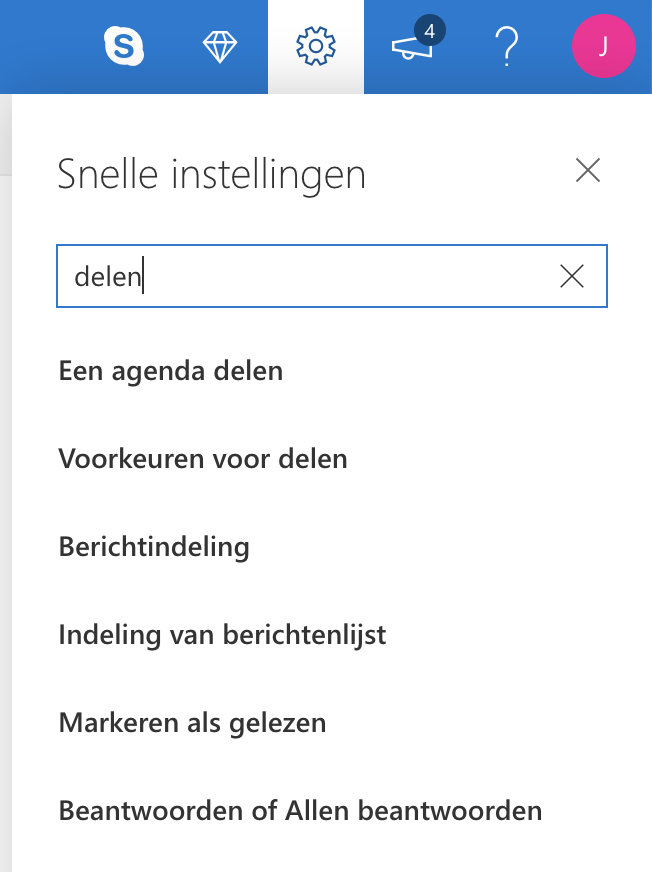
- Selecteer in het onderdeel "Agenda publiceren" de agenda die je in je MijnDiAd-agenda wilt tonen.
Selecteer "Kan alle details weergeven" en klik op "Publiceren".

- Klik op de link achter het woord ICS en kies "Koppeling kopiëren".
- Volg de stappen zes tot en met dertien die hierboven bij het kopje "Je Google agenda in MijnDiAd tonen" staan.
De agenda is nu toegevoegd. Als je op "Agenda" klikt in het linkermenu zie je ook de privé-afspraken in de MijnDiAd-agenda.
Je iCloud agenda in je MijnDiAd-agenda tonen
- Log in op https://icloud.com met je Apple-ID.
- Klik op "Agenda".
- Klik aan de linkerkant op het profiel-icoontje van de agenda die je aan MijnDiAd wilt toevoegen.
Zet het knopje "Publieke agenda" aan:

- Kopieer de link.
- Volg de stappen zes tot en met dertien die hierboven bij het kopje "Je Google agenda in MijnDiAd tonen" staan.
De agenda is nu toegevoegd. Als je op "Agenda" klikt in het linkermenu zie je ook de privé-afspraken in de MijnDiAd-agenda.
Je privé agenda in MijnDiAd vernieuwen
MijnDiAd haalt periodiek automatisch de nieuwe afspraken op uit je privéagenda. Wanneer een cliënt de online planner bezoekt, haalt MijnDiAd ook de nieuwe afspraken op, zodat een cliënt niet op deze tijden kan inplannen. Het is ook mogelijk om handmatig de nieuwste afspraken binnen te halen.
- Ga naar de agenda in MijnDiAd.
- Klik rechtsboven op Opties.
Klik op Vernieuw privéagenda's.